Configurarea unui administrator de server local pentru a utiliza, un limbaj simplu despre crearea de site-uri și blog-uri
Configurarea unui server local - wampserver
Pe ordinea de zi de astăzi - setarea serverului local și gazda virtuală în WampServer, utilizarea de privilegii administrative în Windows 8 la configurarea. Și astfel serverul este descărcat și instalat, am scris despre acest lucru într-un articol anterior, este timpul să-și asume setarea. Acest proces este lung și obositor (Glumeam acest lucru), și cel mai important aservit aproape oricine chiar și superficial familiarizat cu ferestrele.
Să începem să înceapă a lansa serverul nostru, iar prima setare WAMP serverul local va fi inclus în schimbarea limbii interfeței. Desigur, dacă preferați să comunice în limba engleză - skip în siguranță acest „grele“ primul pas în activitatea de astăzi. Iar pe aceia dintre voi care sunt în afara din rezervor și preferă să lucreze cu limba română, urmați aceste manipulări simple.
Tiscali, faceți clic dreapta pe pictograma de server (1), pe selectați «Limba» limba tat, care este cel mai convenabil pentru noi pentru a comunica (2). Am ales românul, dar alegerea unei considerații de toleranță nu impun, puteți profita cu ușurință de limba arabă. Dacă pachetul de limbă corespunzător instalat pe sistemul dvs. arata ca acesta va fi distractiv, deși și nu este clar o fig.
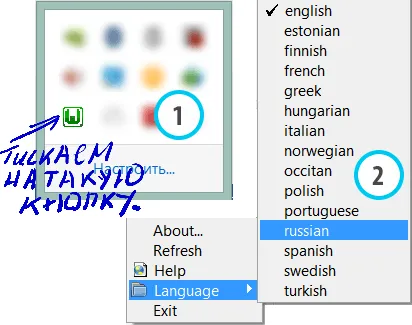
În timpul configurării va trebui să modificați fișierul gazdă în Windows. Acest lucru nu este posibil, chiar dacă lucrați într-un sistem cu drepturi de administrator, este posibil datorită sistemului de protecție, astfel încât utilizatorii Krivorukov mâinile lor mici pe ceva fugit în sistem. Modificați fișierele din folderul în care windose și este necesară pentru a ne găzduiește fișier trebuie să fie un membru cu drepturi depline în ferestrele Admin 8.
drepturi de administrator pe Windows 8
De fapt, există mai multe modalități de a activa acest cont, cu toate acestea, mi se pare pentru a utiliza linia de comandă este mai simplă dintre ele. Și încă un lucru, după ce face toate modificările impuse de utilizarea acestui cont, dezactivați și să continue să lucreze la uchotkoy normal.
Și așa începe - cu cheia de pornire (disponibil în Win 8.1), trebuie să Stomp pe ea, faceți clic dreapta (1) selectați elementul corespunzător (2). Dacă veți câștiga 8, utilizați butonul „miracol“ Start (3) du-te la meniu și topnite spațiul gol în colțul din dreapta jos arată „Toate aplicațiile“ faceți clic pe butonul pe ea mai mult, până când a dispărut.
Pe fila Aplicații, căutați pictograma liniei de comandă (4) klatsnete pe butonul din dreapta al mouse-ului, panoul se deschide în partea de jos, care a ascuns butonul (5) este avem nevoie.
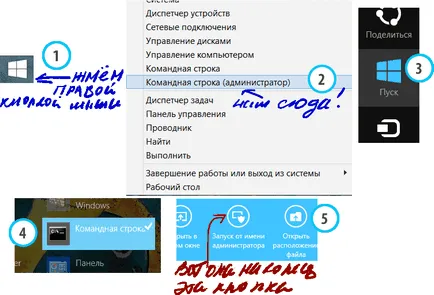
Dați clic pe acest buton ingenios ascuns, ultima linia de comandă ca administrator (1). Deci, vom avea un centimetru la obținerea de drepturi de administrator în Windows 8. În linia de comandă, introduceți următoarea comandă (2) «administrator net utilizator / activ: da». Nu uitați să apăsați «Enter» după ce echipa de apă, în caz contrar magia se întâmplă.
Fiți atenți la ortografia contului, dacă utilizați Win8 pentru o limbă (în exemplul meu, română) numele ar trebui să fie scris pe contul rus. Nu uita această nuanță
Apoi reporniți Windu să vă conectați ca administrator uchotkoy, acum se pot modifica orice fișier de pe sistem.
setare gazdă Wampserver
Aveți posibilitatea de a drepturi de administrator și deschis pentru editare calea fișierului gazde pentru a se arată în figura de mai jos
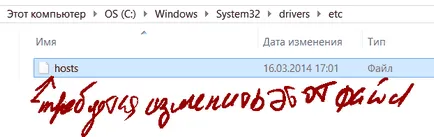
De fapt, după editare face să înaintați drepturi de administrator nu are nevoie nu mai, aveți posibilitatea să reporniți Windows, conectați-vă în contul ei propriu și dezactiva administratorul uchotku până la data viitoare.
Pentru a dezactiva administratorul în Windows 8 re-utiliza linia de comandă, dar în acest caz, ar trebui să utilizați următoarea comandă: administrator net utilizator / activ: (. Nu uitați despre scris un cont, vezi mai sus) nr.
Pentru a continua setarea nevoie wampserver pentru a schimba un cuplu mai multe fișiere este httpd.conf fișier și httpd-vhosts.conf. Pentru a ajunge la primul clic pe pictograma de server (1), mutați cursorul la folderul Apache și faceți clic pe (2).

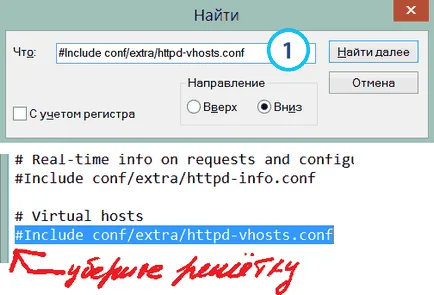
Până la fișierul următor pentru a fi supus la editarea ajungeți prin calea arătată în imaginea de mai jos (1).
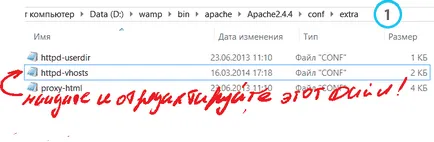
Calea este afișată pe directorul de instalare de server. În mod implicit, dacă nu ați modificat nimic în procesul de instalare - este dosarul WAMP
Schimbarea conținutul său este, probabil, ultimul pas în WampServer setări, sau mai degrabă acea parte care se referă la gazda virtuală.
Fișierul httpd-vhosts.conf conține exemple de blocuri pentru organizarea gazdă virtuale înlocuiți următoarele două blocuri de cod
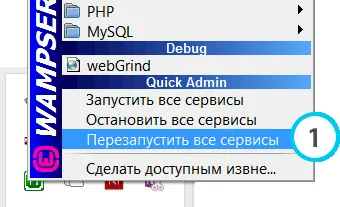
Dar această notă optimistă, vom finaliza configurarea serverului WAMP locale. Următoarea lucrare este de făcut este de a configura serverul nostru pentru a trimite scrisori reale. Aceasta este o oportunitate valoroasă și o modalitate de ao obține la dispoziția lor, voi discuta în detaliu în articolul următor. Și în timp ce elveda.